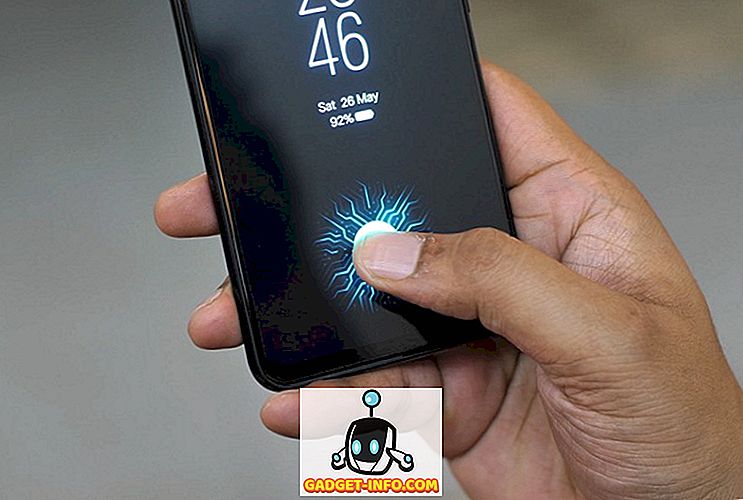Kodi е мощен медиен плейър, който ви позволява да гледате видео, телевизионни предавания, филми и други мултимедии, да излъчвате телевизионни предавания на живо, да слушате радио, да играете игри, както и няколко други неща. Сред всички тези фантастични функции, Kodi е достатъчно скромен, за да свири почти всеки вид видео формат, който хвърляте в него, което го прави изключително мощен видеоплейър. За да ви удиви още повече, Kodi идва с вградена поддръжка за субтитри. Днес ще ви покажа как да добавите субтитри в Kodi Kryp ton :
Забележка : Показвам процедурата на последния Kodi v17 Krypton. Ако използвате по-стара версия на Kodi, интерфейсът може да е малко по-различен, но цялостната процедура трябва да остане доста подобна. Като странична бележка, трябва да надстроите!
Как да активирате субтитри в Kodi
- Отворете Kodi, кликнете върху иконата Настройки > Настройки на плейъра .

2. Преминете към раздела Език . Под Услуги за изтегляне променете споменатите опции, както е показано по-долу:
- Езици за изтегляне на субтитри за: английски (тук трябва да изберете вашия език по избор)
- По подразбиране услугата на ТВ шоуто: OpenSubtitles.org
- По подразбиране филмова услуга: OpenSubtitles.org

Забележка : Ако кликнете върху “Get more”, можете да избирате между няколко други услуги за субтитри, като Divxplanet, Pipocas, Subscene и т.н., но ние ще се придържаме към OpenSubtitles тук. Ако искате, можете да експериментирате, за да намерите най-добрата услуга за субтитри, с всички средства.
3. OpenSubtitles за Kodi изисква да имате акаунт, така че ако вече не сте, създайте безплатен акаунт, като отидете на техния уебсайт, а също и не забравяйте да потвърдите имейла си.
4. Върнете се на началния екран на Kodi и отидете на Добавки > Моите добавки .

5. Сега отидете на субтитри > OpenSubtitles.org

6. След това кликнете върху Configure .

7. Въведете регистрираното си потребителско име и парола. Когато сте готови, кликнете върху OK .

Това е! Вие успешно разрешихте субтитри в Kodi. В следващия раздел ще видим как да се показват субтитри във видеоклипове.
Как да показвате субтитри в видео
- Следващия път, когато играете телевизионно шоу, филм или друг видеоклип, просто кликнете върху иконата Субтитри в долната дясна страна.

2. Изберете Изтегли .

Сега трябва да видите списък със субтитри, налични за конкретния видеоклип. Кликването върху някой от тях ще добави субтитрите към възпроизвеждания видеоклип.

Понякога е възможно да не намерите перфектно синхронизирани субтитри и да се налага да свирите с други субтитри. Можете дори да регулирате времето за компенсиране, за да получите перфектната синхронизация между аудиото и видеото.
Добави субтитри в Kodi v17 Криптон Използвайки този лесен метод
С този метод можете лесно да преглеждате субтитри, докато гледате филм или телевизионно предаване. Ако сте инсталирали различна версия на Kodi, местоположението на опциите може да е малко по-различно, но въпреки това процедурата трябва да остане много подобна. Нека да знаят, ако по-горе метод работи за вас. Ако сте заседнали някъде в процеса, кажете ми в раздела за коментари по-долу и ще се опитам да ви помогна веднага.